Naudodami teksto objektą generuojame pagrindinius splaino objektus, kuriuos vėliau galima ekstruzijuoti į 3D objektus žodis po žodžio, pastraipa po pastraipos ar net raidė po raidės. Tačiau anksčiau tipografijos galimybės buvo labai ribotos, todėl sudėtingesnius teksto dizainus buvo galima įgyvendinti tik sunkiai naudojant atskirai išdėstytus teksto objektus.
CINEMA 4D 15 versijoje pagaliau atsirado galimybėparametriškai ir interaktyviai redaktoriuje nustatyti raidžių tarpus ir mastelį. Tačiau tipografiniu požiūriu mastelio keitimas turėtų būti naudojamas tik kuriant teksto animacijas, kaip parodytame pavyzdyje. Šioje pamokoje sužinosite, kaip tai įmanoma padaryti naudojant " XPresso".

Kaip jau minėta pradžioje, ekstruzijos objektas (iki R15 vadintas "Extrude-NURBS ") yra bene dažniausiai naudojamas trimačių tekstų kūrimo generatorius. Ne kitaip yra ir mūsų pavyzdinėje scenoje; teksto objektas jau sukurtas kaip " Extrude" generatoriaus subobjektas.
Scenoje taip pat yra plokštumos objektas kaip galinė siena už teksto ir paprastas šviesos šaltinis scenai apšviesti.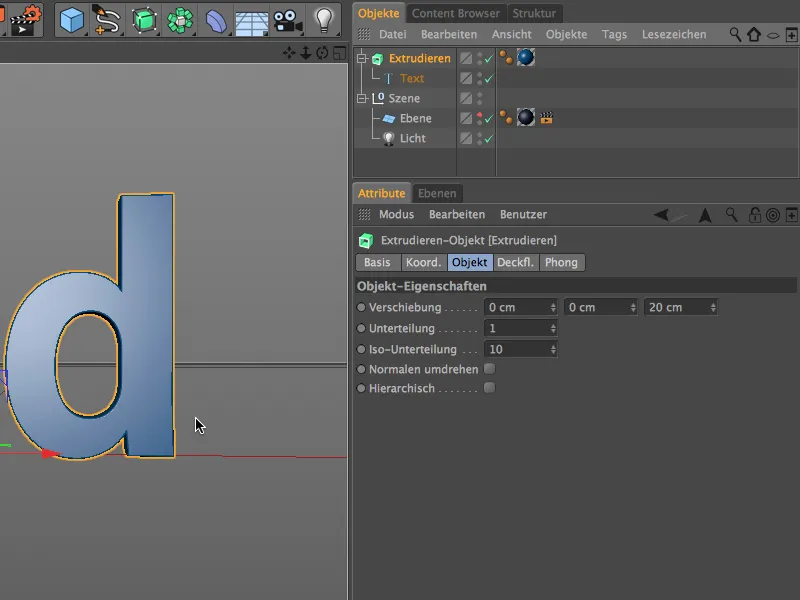
Teksto kūrimas
Jei per objektų tvarkyklę (Object Manager) pasirenkame teksto objektą, atributų tvarkyklėje (Attribute Manager) prieš mus atsiveria jo nustatymų dialogas. Žinoma, į teksto lauką Text (Tekstas) galite įvesti bet kokį kitą tekstą, taip pat pasirinkti kitą šriftą per meniu Font (Šriftas).
Kadangi vėlesnėje teksto animacijoje kaip atskaitos taškas turėtų būti naudojamas teksto centras, pasirinkau parinktį Centre for Text alignment ( Centras ). Visi kiti parametrai liko numatytuosiuose nustatymuose.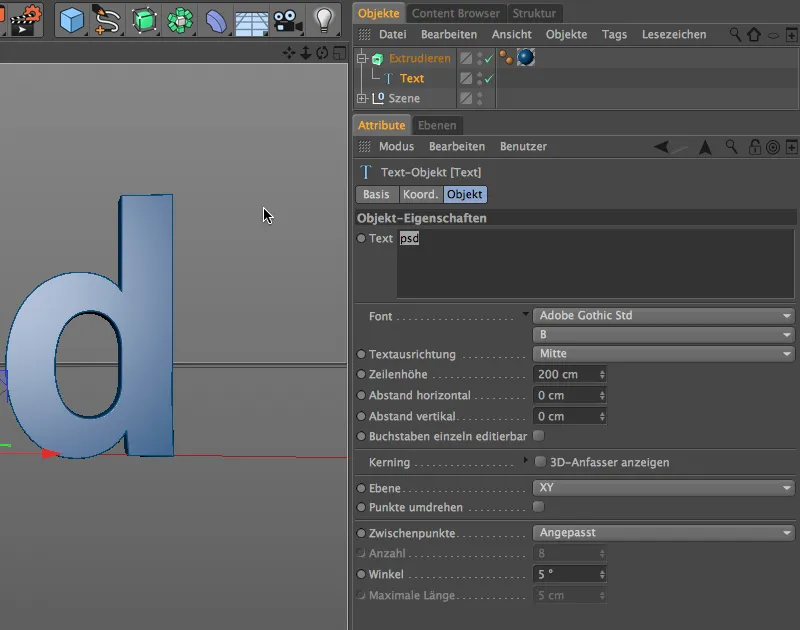
Tipografinis teksto apipavidalinimas
Jei mažąja rodykle išskleisime lauką Kerning (Kernavimas), priešais save rasime naujas tipografinio teksto dizaino nustatymo parinktis. Kad redaguoti būtų galima ne tik per parametrus, bet ir per 3D vaizdą, suaktyviname parinktį Rodyti 3D rankenėles.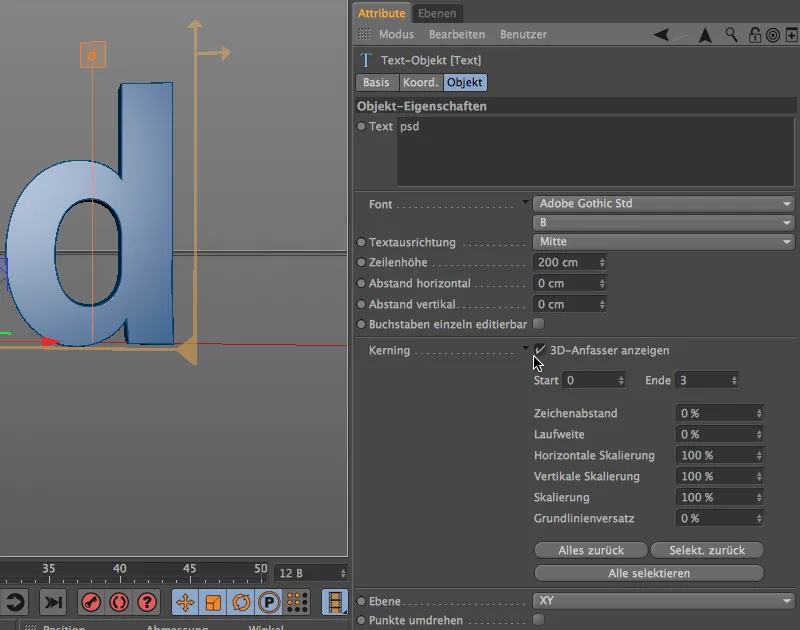
Dabar kiekviena raidė turi savo rankenėlę, kuria galime ją judinti. Oranžinė šių rankenėlių spalva mums sako, kad šiuo metu yra pasirinktos visos trys raidės ir jas galima redaguoti vienu metu. Viršuje dešinėje pusėje esančios rodyklės leidžia mastelį keisti horizontaliai ir vertikaliai, o bazinės linijos poslinkį galima nustatyti naudojant ant bazinės linijos esančią rodyklės rankenėlę.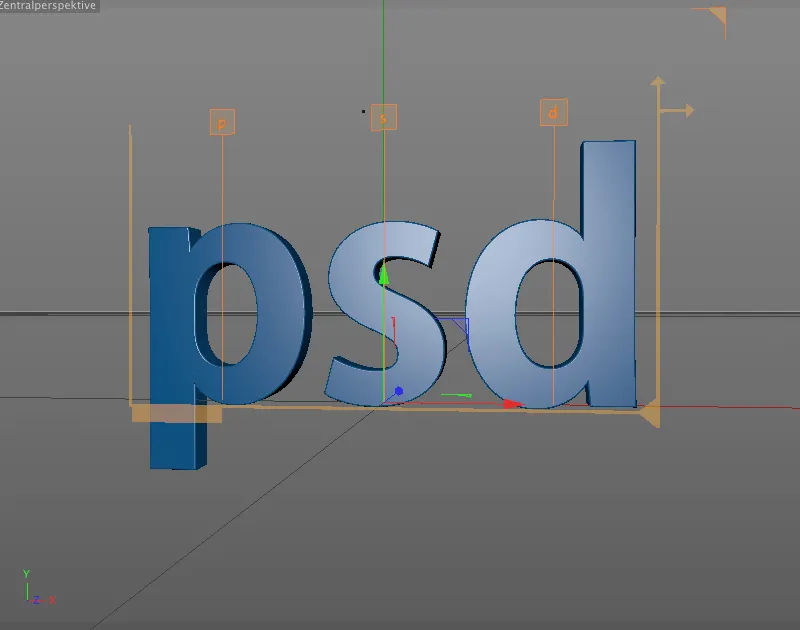
Norint atlikti kuo tikslesnį tipografinį redagavimą, geriausia persijungti į vaizdą iš priekio (klavišas F4 ). Norėdami redaguoti atskirą raidę, ją pasirenkame spustelėdami rankenėlę. Nepasirinktoms raidėms dabar rodoma violetinės spalvos rankenėlė. Paprasčiausiai perkelkite raidę išilgai pagrindinės linijos, vilkdami ją pele. Tikslinga, kad sekanti raidė "d" sektų paskui poslinkį, kad pasiektume raidžių pabraukimą.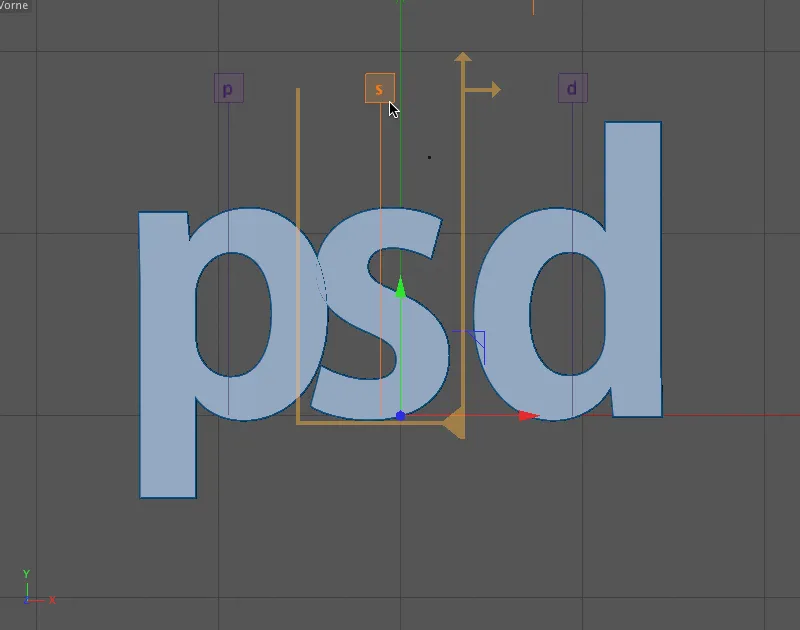
Beje, pagal parametrus Start (Pradžia) ir End (Pabaiga) taip pat galime matyti, kuri raidė šiuo metu pasirinkta. Šiuo metu tai gali atrodyti nesvarbu, tačiau vėliau tai bus labai naudinga animacijai. Mano parinktos raidės "s" kerningo reikšmę galite matyti parametre Character Spacing (atstumas tarp simbolių).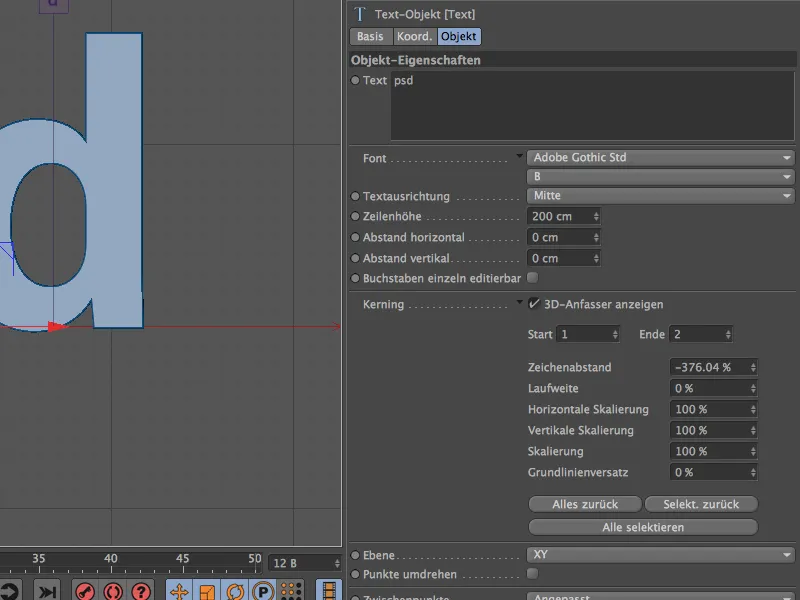
Dabar, kai raidės "s" ir "d" buvo nubrauktos toli į kairę, naudodami bazinės linijos poslinkį šiek tiek pakeliame raidę "p" į viršų. Norėdami tai padaryti, pirmiausia pasirinkite raidę "p" naudodami raidės rankenėlę, tada perkelkite ją aukštyn naudodami rodyklės rankenėlę ant bazinės linijos.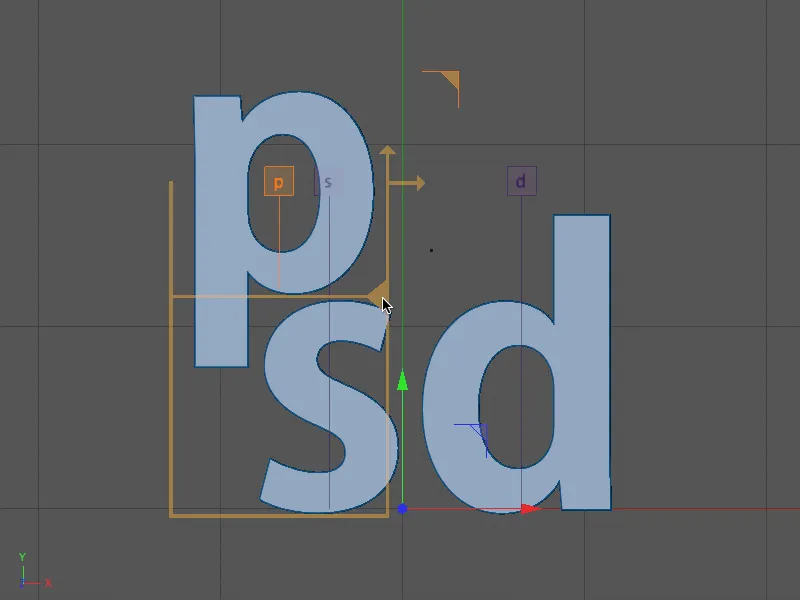
Norėdami patikrinti, dar kartą pateikiame savo atributų tvarkyklės raidės "p " nustatymus. Kadangi raidė "p " man atrodė šiek tiek per daug dominuojanti, naudodamas mastelio parametrą ją šiek tiek sumažinau.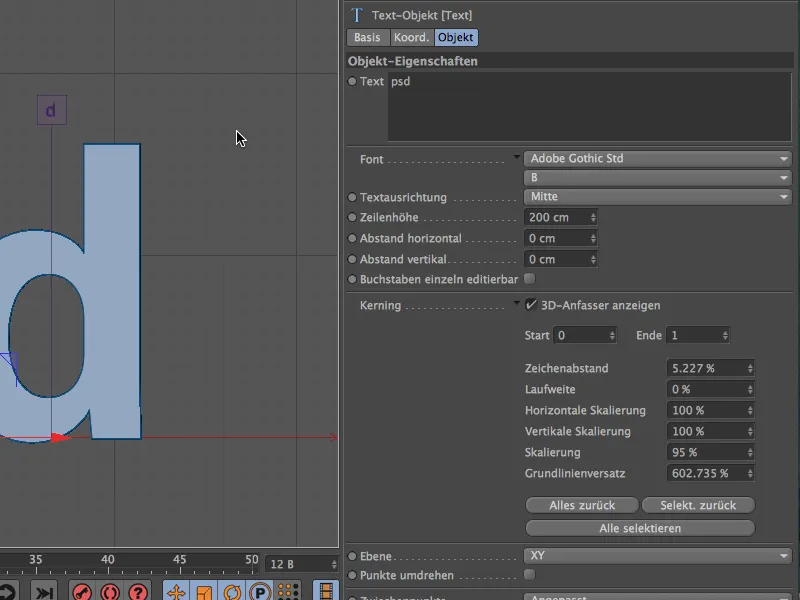
Galiausiai atėjo eilė raidei "d". Pirmajame etape ją perkeliame pabraukdami, naudodami raidės rankenėlę, tada perkeliame aukštyn, naudodami bazinės linijos poslinkį, kol ji vizualiai vientisai susilieja su "s" pagrindu.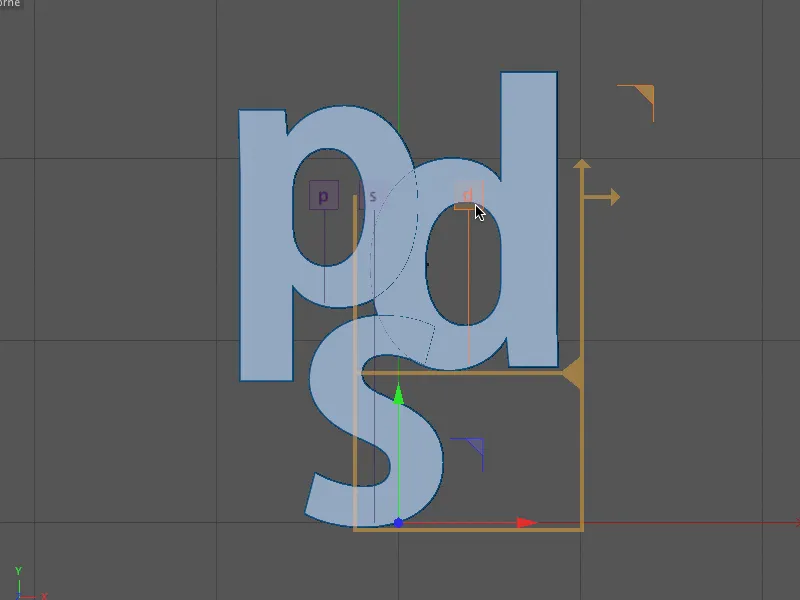
Norėdami patikrinti, čia pateikiu " d" raidės nustatymus atributų tvarkyklėje. Šie parametrai, savaime suprantama, susiję su mano pavyzdžiu su mano naudotu šriftu ir visų pirma yra skirti tam, kad suteiktų pradinį tašką jūsų pačių kūrybai.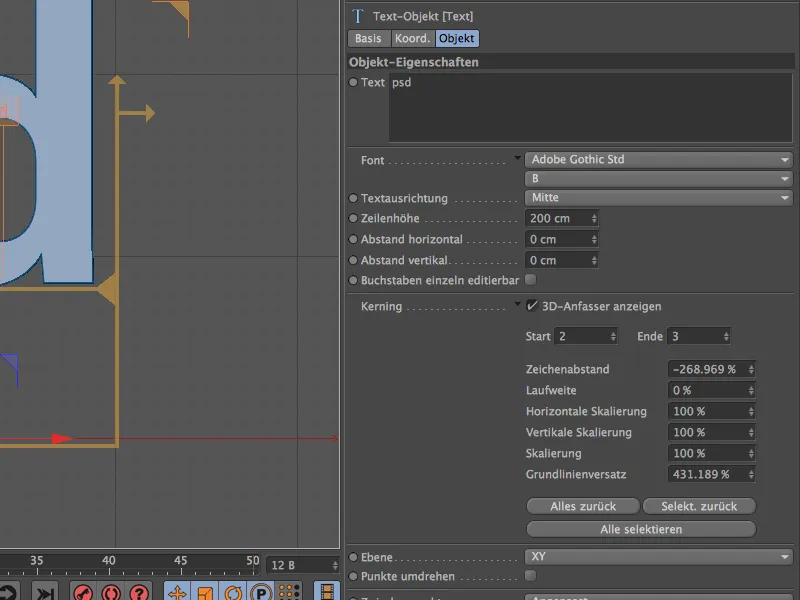
Kerningo parametrų valdymas naudojant "XPresso
Tikriausiai jau pastebėjote, kad kerningo parametruose nėra parametro apskritimo, kurį būtų galima animuoti. Tai nebūtinai palengvina teksto animaciją, tačiau XPresso dėka ji nėra neįmanoma.
Naudodami nedidelę dviejų kerningo parametrų teksto animaciją, pažiūrėkime, ką be didelių pastangų galime pasiekti naudodami vieną teksto objektą ir " XPresso" išraiškos pagalbą. Pirmiausia priskiriame XPresso išraišką objektui, mano atveju objektui Extrude, naudodami kontekstinį meniu dešiniuoju pelės klavišu arba per meniu Tags>CINEMA 4D Tags.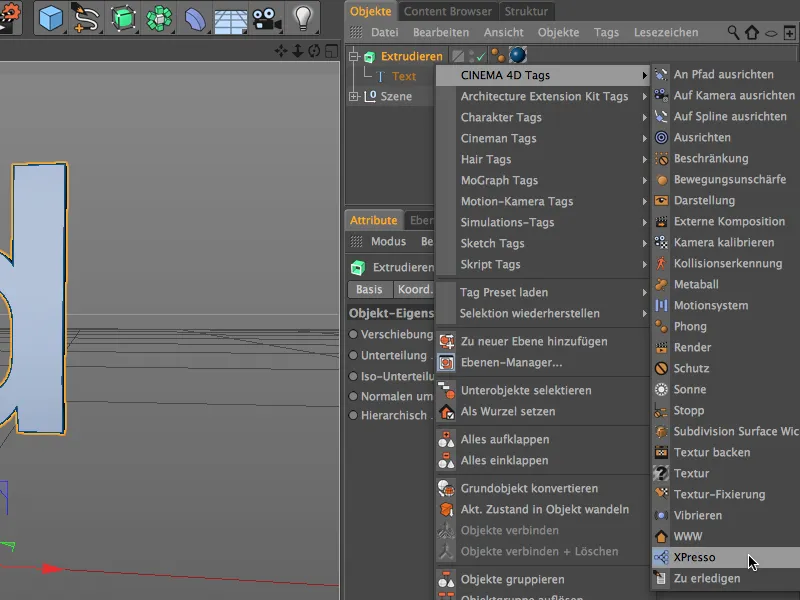
Dukart spustelėkite išraiškos žymą objektų tvarkyklėje, kad atsidarytų "XPresso" redaktorius. Kadangi norime valdyti teksto objekto parametrus, vilkdami jį iš objektų tvarkyklės tiesiai į XPresso redaktorių sukuriame teksto objekto mazgą.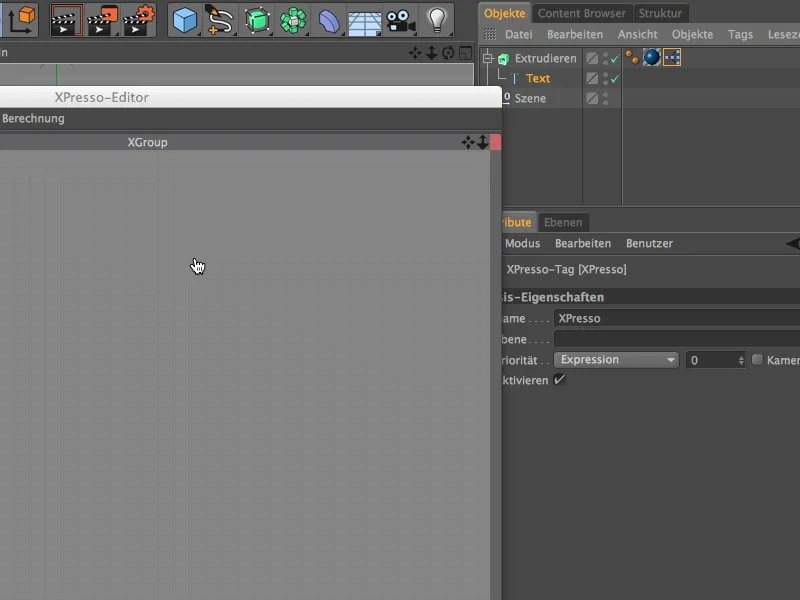
Kadangi norime valdyti teksto objektą, mus domina tik mėlynas įvesties prievadas. Spustelėję mėlynojo prievado mygtuką, meniu Object Properties (Objekto savybės>Kerning) sukuriame iš viso keturis prievadus : Start (pradžia), End (pabaiga), Vertical Scaling (vertikalus mastelio keitimas) ir Run Distance (bėgimo atstumas). Šie keturi įrašai mums reikalingi mūsų animacijai.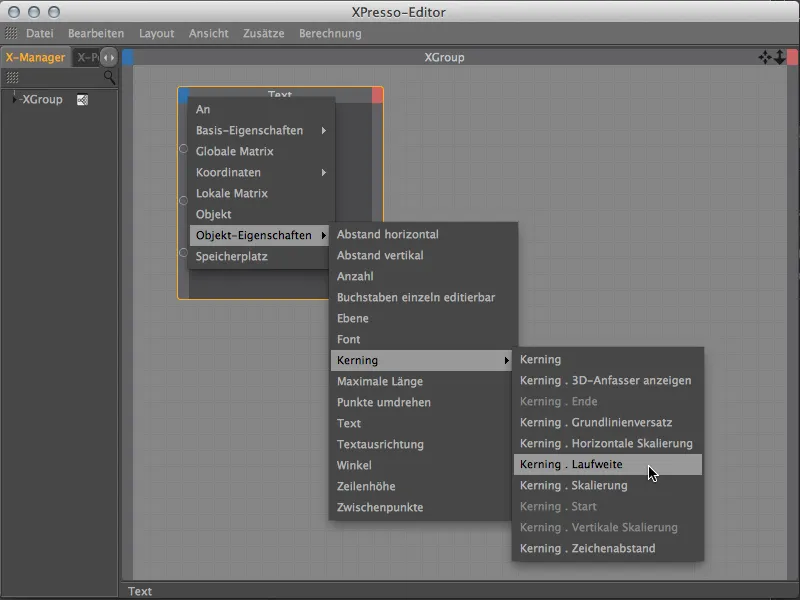
Kad keturiems teksto objekto mazgo prievadams pateiktume duomenis arba reikšmes, mums reikia papildomų mazgų. Skaitmenines vertes galima lengvai realizuoti naudojant mazgą Constant (konstanta), kurį sukuriame per kontekstinį meniu dešiniuoju pelės klavišu meniu New Node>XPresso>General (Naujas mazgas>XPresso>Bendrosios).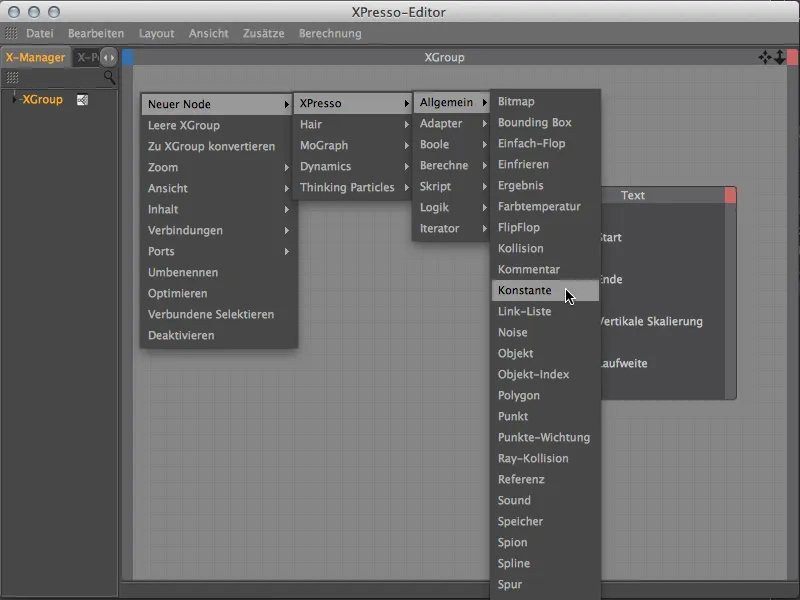
Pastovaus mazgo kopijas galite lengvai sukurti perkeldami mazgą " XPresso" redaktoriuje laikydami nuspaustą klavišą Ctrl. Iš viso mums reikia trijų kopijų, kad galėtume aprūpinti visus keturis teksto objekto įvesties prievadus.
Dabar grįžtu prie anksčiau minėtų kerningo funkcijos pradžios ir pabaigos parametrų. Jei XPresso išraiškoje nenurodysime, į kurias teksto objekto raides turi būti kreipiamasi, išraiškoje tiesiog visada bus naudojama šiuo metu aktyvioji parinktis, o tai negali būti mums naudinga. Todėl pradžią ir pabaigą čia įrašome naudodami du pastovius mazgus su fiksuotomis reikšmėmis. Pirmąjį pastovųjį mazgą galime prijungti prie Kerning . Start, nes pradžios reikšmė 0 yra teisinga pirmajai raidei.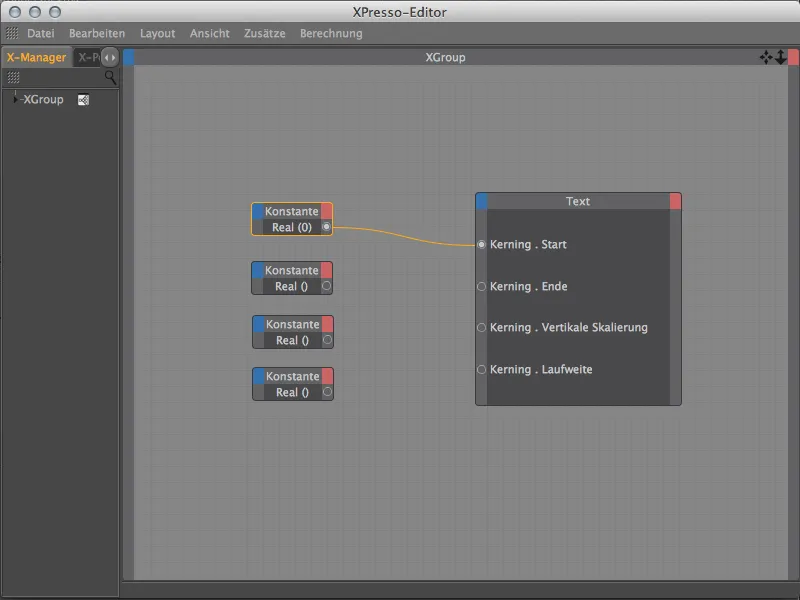
Redaktoriuje pasirenkame antrąjį pastovųjį mazgą, kad jo nustatymų dialoge per atributų tvarkyklę galėtume įvesti vertę. Kaip matėme teksto objekto pradžioje, kerningas baigiasi ties raide 3. Dabar galime sujungti du konstantos ir kerningo prievadus . galą tarpusavyje.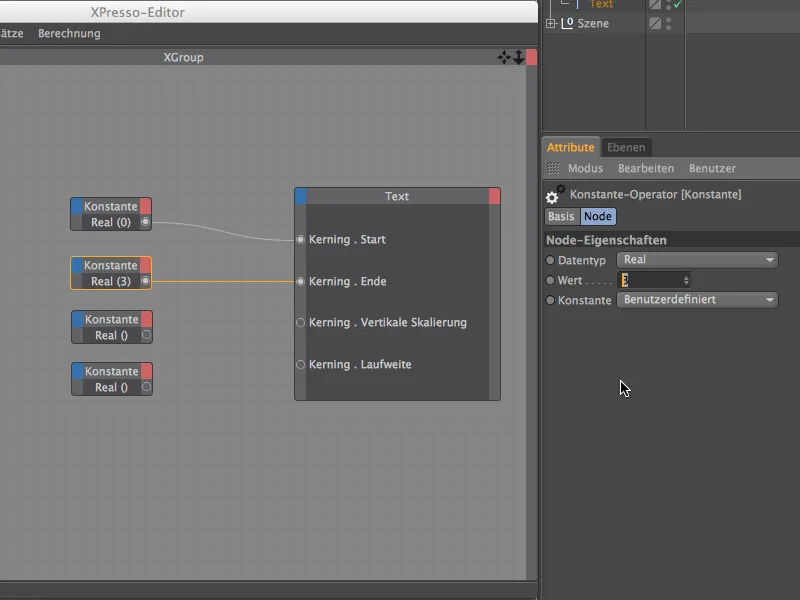
Toliau tęsiame parametrų, atsakingų už tikrąją animaciją, valdymą. Norint nurodyti dabartinę 100 % vertikalaus mastelio būseną, prietaise turi būti reikšmė 1. Atitinkamai trečiojo konstantos mazgo nustatymų dialoge įrašome vertę 1 ir sujungiame jį su prievadu Kerning . Vertikalus mastelis.
Priešingai, numatytoji atstumo reikšmė yra 0, todėl ketvirtojo pastovaus mazgo prievadą galime tiesiogiai prijungti prie prievado Kerning . Range prievadą neatlikdami jokių pakeitimų.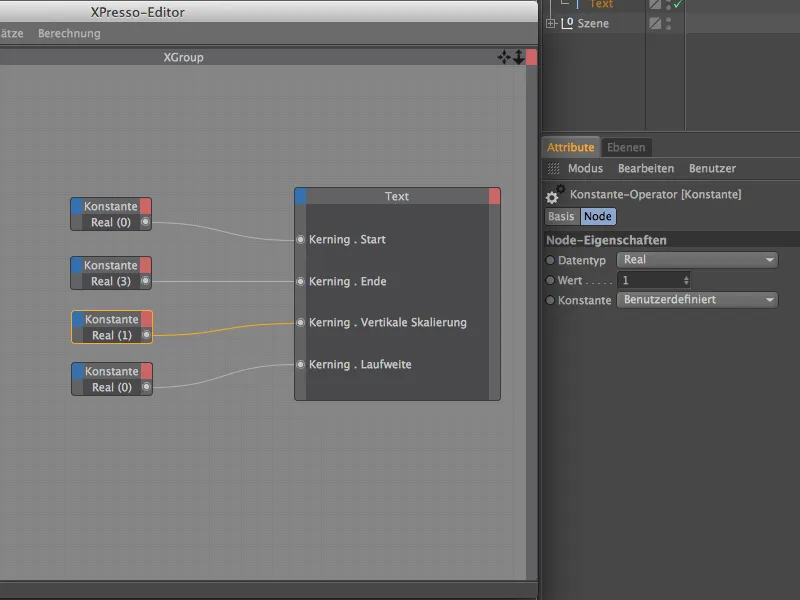
Šie du paskutiniai pastovūs mazgai yra svarbūs animacijos sąlyčio taškai. Todėl tikslinga jiems priskirti unikalų pavadinimą. Tai galime lengvai padaryti naudodami kontekstinio meniu komandą Rename (pervadinti), spustelėję dešinįjį pelės klavišą. Aš tiesiog pavadinau šiuos du pastoviuosius mazgus pagal kiekvienu atveju adresuojamo teksto objekto prievadą.
Kad dviejų parametrų animacija būtų tikrai patogi, dabar atributų tvarkyklėje spustelkime abiejų pastoviųjų mazgų parametrą Value (vertė) ir pridėkime abu vertės parametrus prie mūsų 3D vaizdo Head Up Display (HUD) naudodami kontekstinio meniu komandą Add to HUD (pridėti prie HUD), spustelėję dešinįjį pelės klavišą.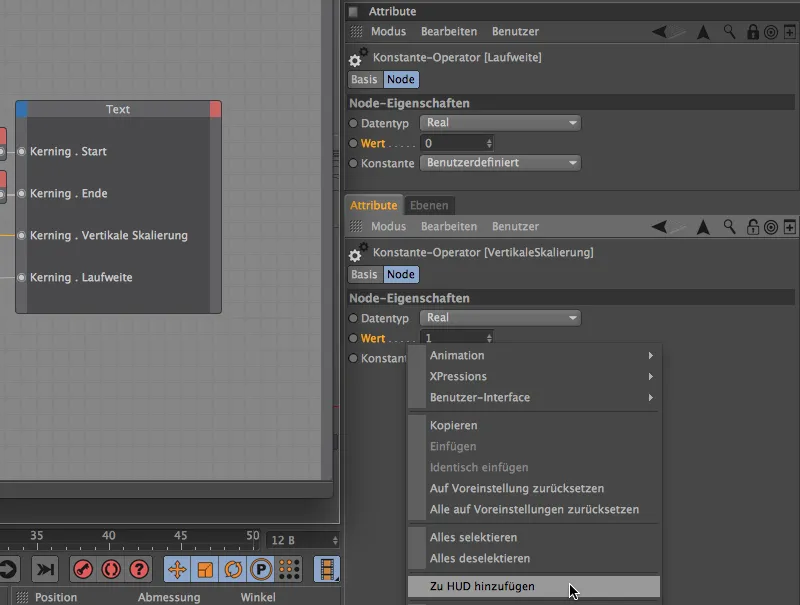
Teksto objekto kerningo animacija
Dabar galime uždaryti " XPresso" redaktorių ir perjungti mūsų 3D vaizdą į centrinę perspektyvą (F1 klavišas). Norėdami perkelti du naujus įrašus pagrindiniame ekrane į tinkamą padėtį vaizde, tiesiog vienu metu laikykite nuspaudę klavišą Ctrl.
Raidžių derinys, kurį sukūrėme naudodami kerningą, turėtų būti galutinė mūsų animacijos būsena. Todėl šiuos parametrus turėtume įrašyti į raktinį kadrą. Kad animacijos seka būtų labai trumpa ir aiški, žalią laiko slankiklį perkeliame į 30 kadrą ir pirmuosius raktinius kadrus sukuriame tiesiogiai per galvos ekraną, spustelėdami parametrų apskritimus ir laikydami nuspaustą klavišą Ctrl.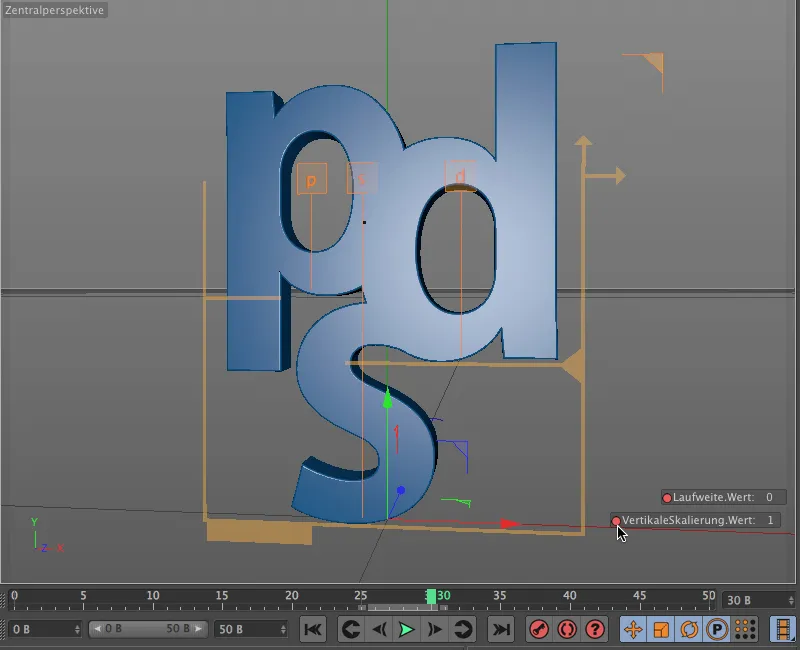
Kadangi animacijos pradžia turėtų prasidėti nuo 5 kadro, ten perkeliame žalią laiko slankiklį. Galutinę būseną, užfiksuotą raktiniame kadre, pasiekiame po to, kai raidės į sceną įeina iš kairės, dešinės ir apačios. Tam turime geriausią po ranka esančią priemonę - sekimo atstumą. Be to, pradžioje raidės vis tiek turėtų būti suspaustos, o animacijos metu išsiskleisti iki pilno dydžio. Tam turime vertikalaus mastelio keitimo parametrą HUD.
Mano pavyzdyje galite matyti dvi mano dviejų parametrų vertes, kurios užfiksuotos 5 paveikslėlio raktiniame kadre, spustelėjus parametro apskritimą ir laikant nuspaustą klavišą Ctrl.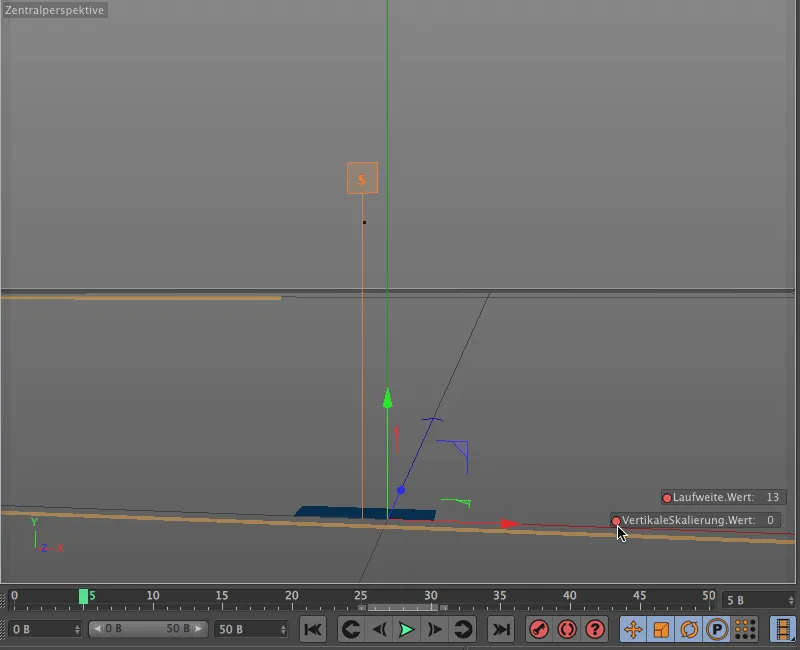
Kad raidės nebūtų paprasčiausiai perkeltos į galutinę padėtį, bet kad jos šiek tiek prasilenktų ir persidengtų, ties 15 paveikslėliu padarome tarpinę stotelę ir raktiniame kadre užfiksuojame maždaug -4 reikšmę.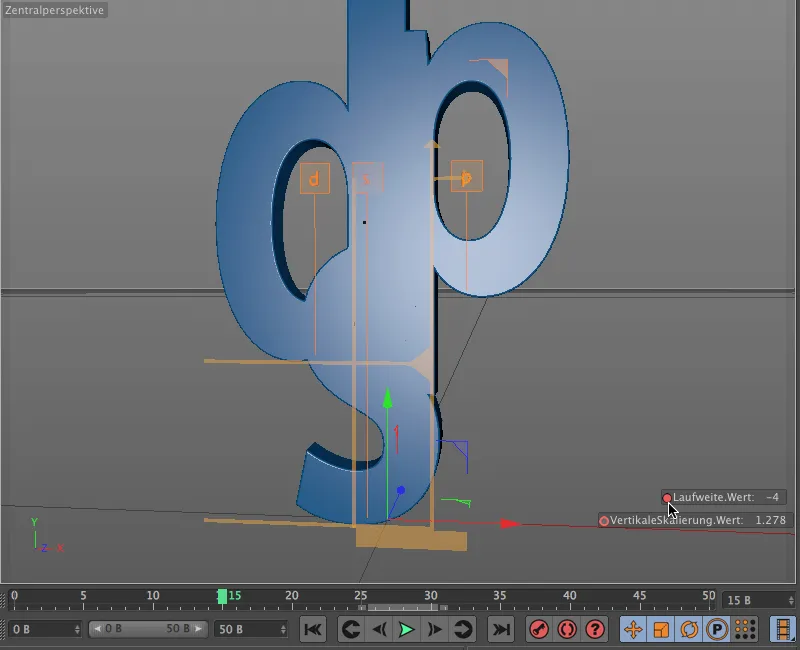
Panašų trumpą perstūmimą galime taikyti ir vertikaliajam masteliui. Kad animacija neatrodytų pernelyg vienoda, šį raktinį kadrą nustatome šiek tiek vėliau, pavyzdžiui, ties 21 vaizdu.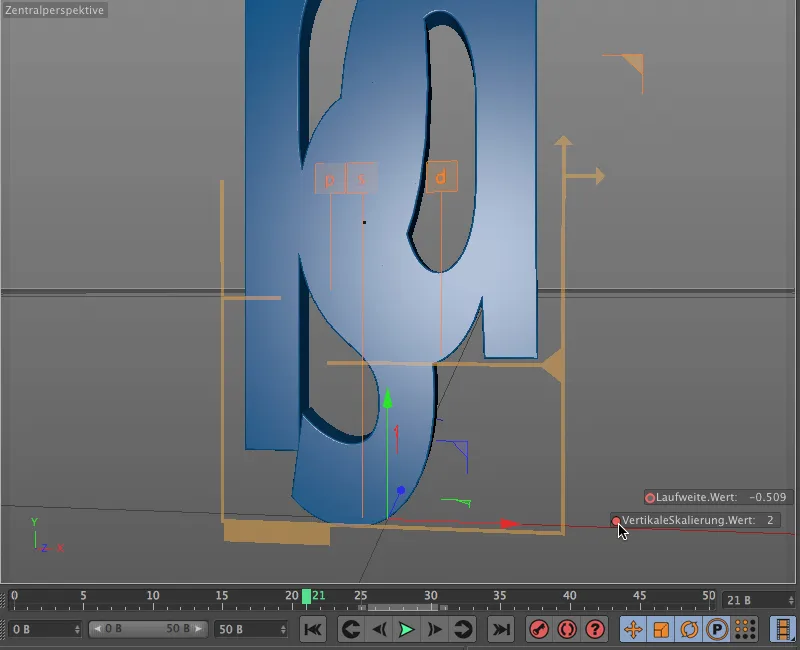
Kitą svyravimą gauname 25 paveikslėlyje, kur vėl leidžiame raidėms šiek tiek nutolti viena nuo kitos, pavyzdžiui, nustatydami 2 bėgio plotį, kurį užfiksuojame raktiniame kadre.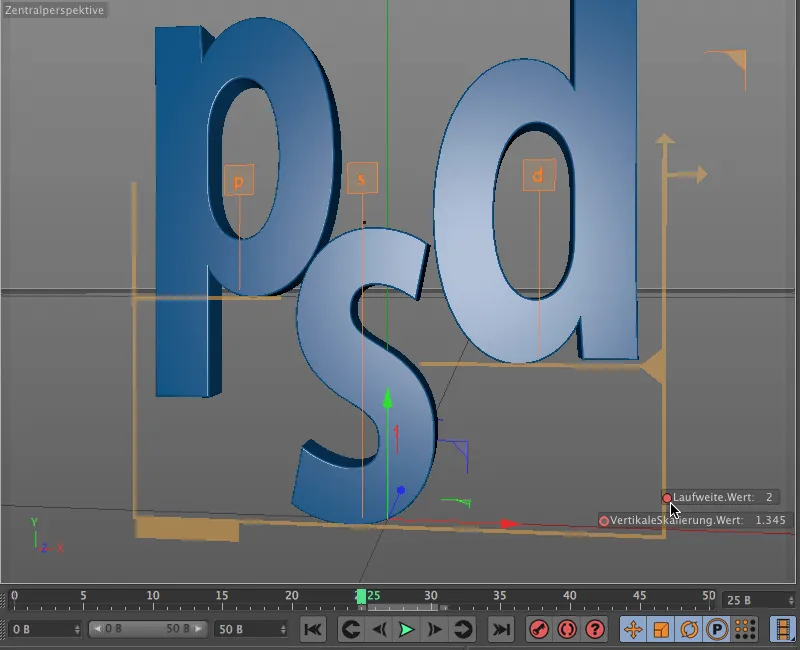
Vertikaliajam masteliui taip pat suteikiamas paskutinis svyravimas prieš galutinę būseną. Geriausias būdas tai padaryti - pereiti į laiko juostą (meniu Window (langas) ). Klavišų režimu visiškai atidarome vertikaliojo mastelio keitimo takelį ir įterpiame naują raktinį kadrą šiek tiek žemiau galutinės būsenos reikšmės 27 paveikslėlyje, spragtelėdami jį ir laikydami nuspaustą klavišą Ctrl. Šalia esanti parametrų takelio kreivė aiškiai parodo, kaip mastelio keitimas vėl pasikeičia prieš pat galutinę būseną.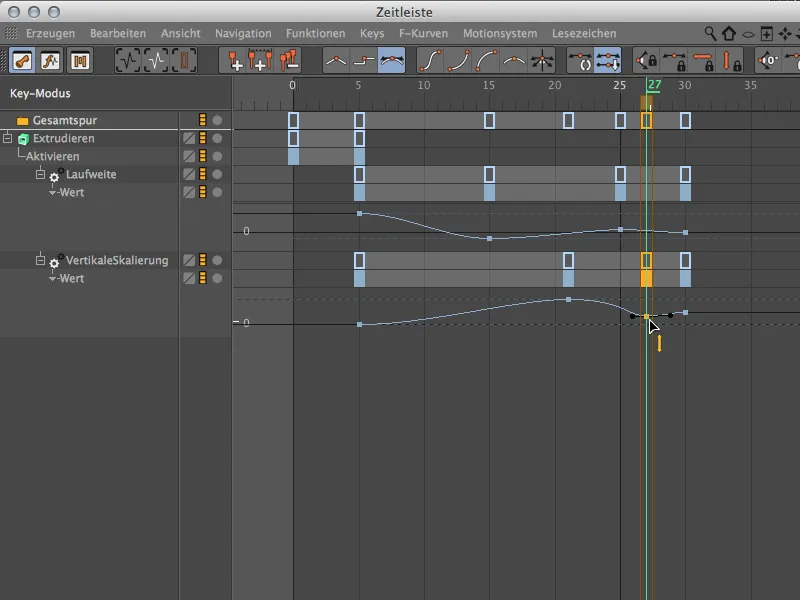
Animacijos užbaigimas
Dar turime pasirūpinti nedideliu trūkumu. Pradinėje būsenoje, nepaisant mastelio keitimo iki minimumo, nuo "s" matoma nedidelė juostelė. Ją greitai pašalinsime tiesiog įjungę ekstruzijos generatorių animacijos pradžioje.
Norėdami tai padaryti, nustatome žalios spalvos laiko slankiklį atgal į 5 paveikslėlį ir per ekstruzijos objekto nustatymų dialogą jo pagrindiniame puslapyje pridedame aktyvuotos būsenos raktinį kadrą.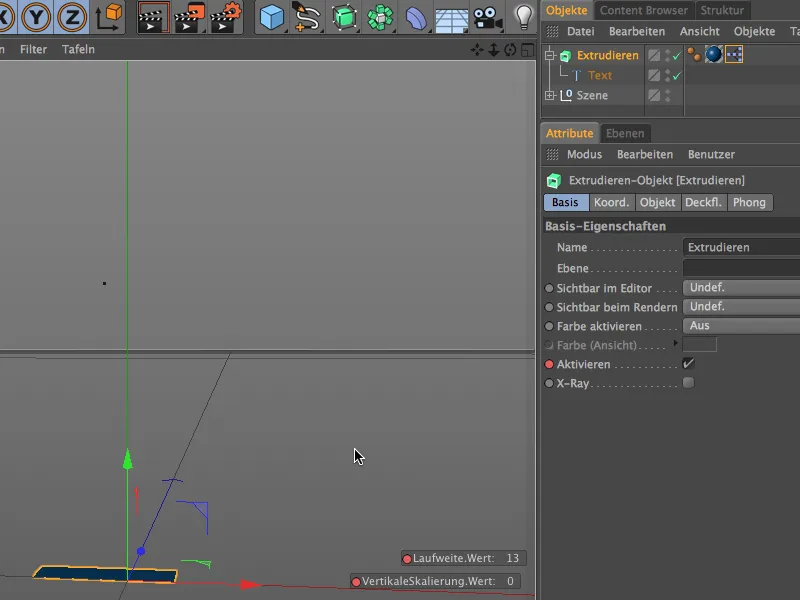
Norėdami užtikrinti, kad ekstruzijos generatorius būtų neaktyvus iki 5 ekrano, išjungiame jį nuo 0 ekrano. Norėdami tai padaryti, perkeliame žaliąjį laiko slankiklį į 0 ekraną, pašaliname varnelę už parametro Activate (aktyvuoti) ir sukuriame neaktyvios būsenos raktinį kadrą naudodami parametro apskritimą ir laikydami nuspaustą klavišą Ctrl.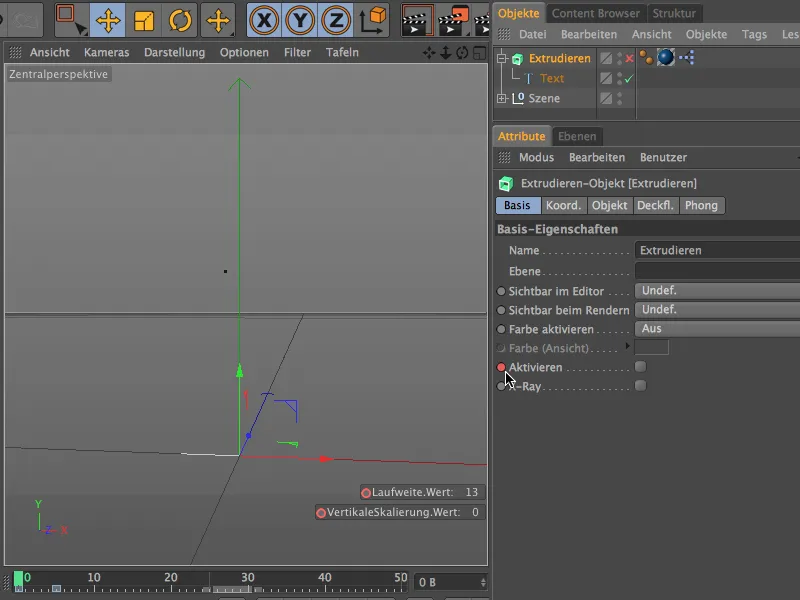
Mūsų nedidelis animacijos pavyzdys, skirtas naujoms "CINEMA 4D Release 15" kerningo funkcijoms, baigtas. Kaip matėte, teksto objektas siūlo dar keletą parametrų, su kuriais galite eksperimentuoti ...


